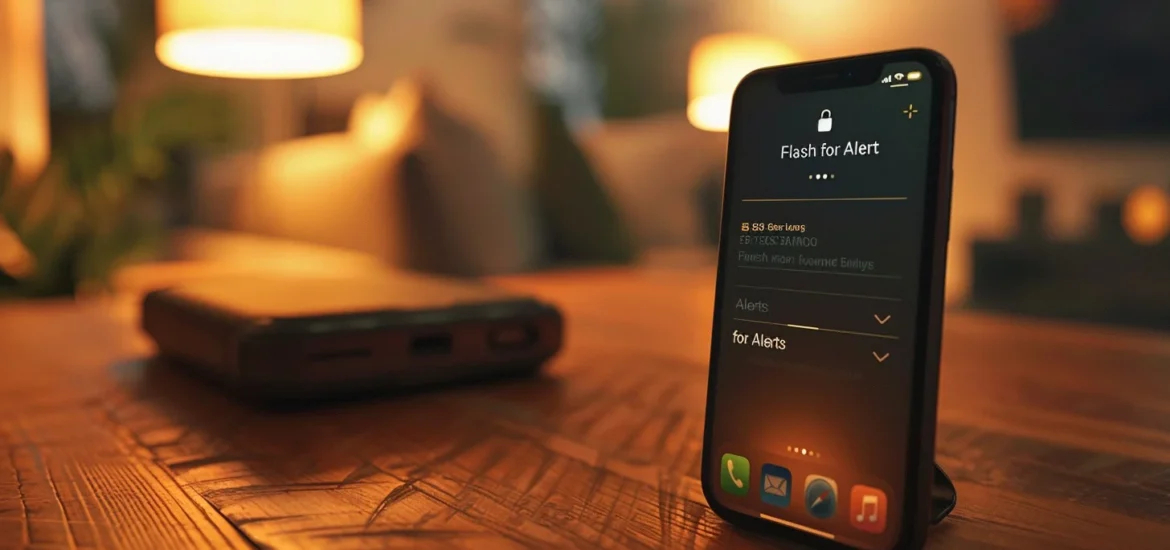L’iPhone d’Apple est un formidable outil de communication regorgeant de fonctionnalités. L’une de ces fonctionnalités, souvent sous-estimée, est la possibilité d’activer le flash LED de l’appareil photo pour les notifications d’appels et de messages. C’est un excellent moyen pour ne plus jamais manquer un appel important, surtout dans des environnements bruyants où vous ne pouvez pas entendre votre téléphone sonner. Cet article vous guide pas à pas pour activer cette fonctionnalité pratique sur votre iPhone.
Configurer les réglages de votre iPhone
Avant de pouvoir activer le flash pour les notifications, vous devez accéder aux réglages de votre appareil. Pour cela, ouvrez l’application Réglages sur l’écran d’accueil de votre iPhone. Ensuite, touchez « Général », puis « Accessibilité ». Dans cette section, vous pourrez ajuster plusieurs réglages pour améliorer l’usage de votre appareil en fonction de vos besoins.
Activer la fonctionnalité Flash LED pour alertes
Une fois que vous êtes dans la section « Accessibilité », faites défiler vers le bas jusqu’à « Audition ». Ici, vous verrez une option nommée « LED Flash pour alertes ». Pour activer le flash lumineux pour les notifications, touchez le bouton à côté de cette option. Il deviendra vert, indiquant que la fonctionnalité est maintenant activée.
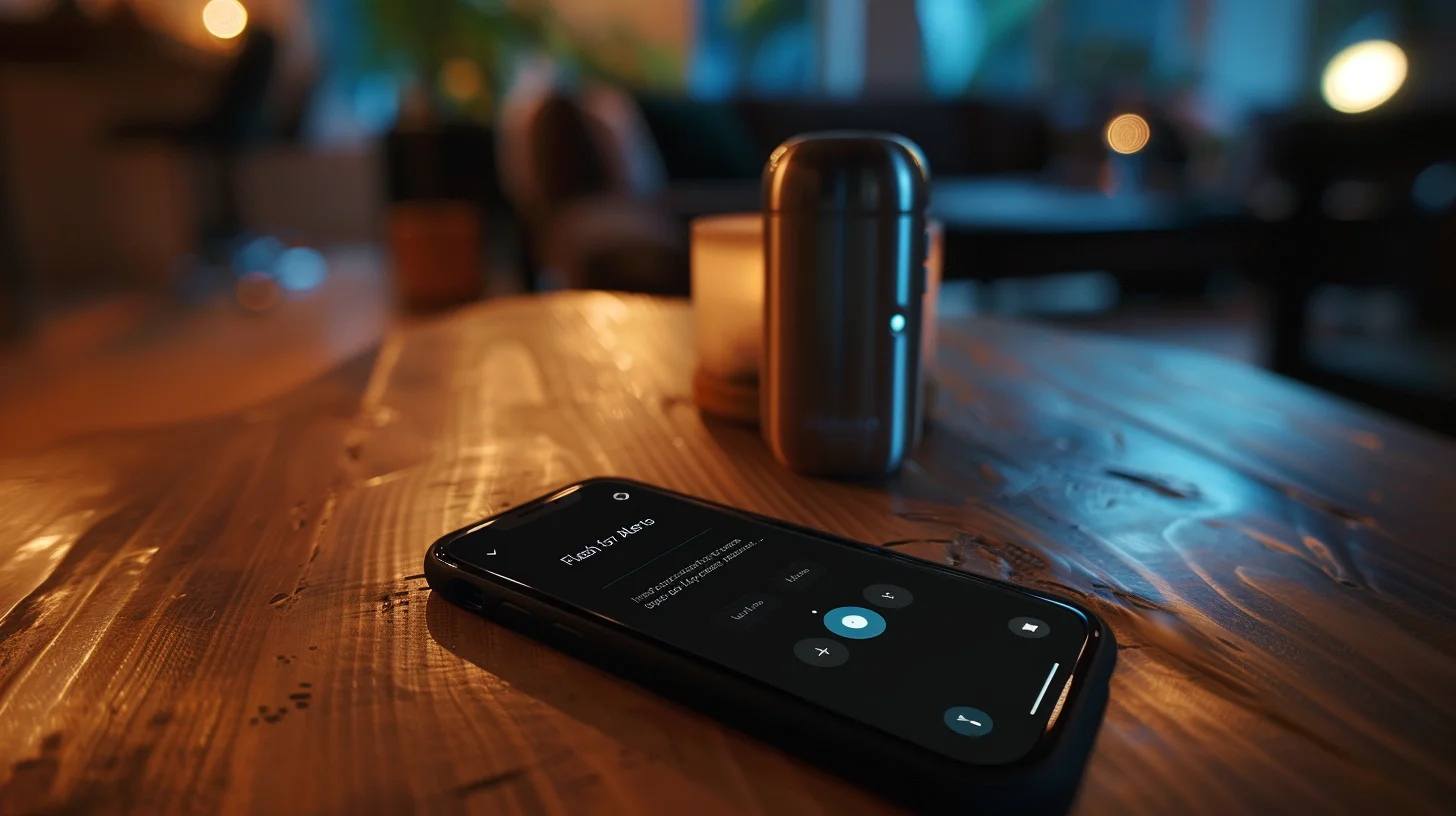
Adapter l’activation du Flash LED au mode Concentration sur iPhone
Avec l’arrivée d’iOS 15, Apple a introduit le mode Concentration, qui vous permet de personnaliser les notifications que vous recevez. Vous pouvez activer le mode Concentration pour certaines activités spécifiques, comme le travail ou la musique, et ainsi éviter d’être dérangé par des notifications inutiles. Si vous souhaitez que le flash LED s’active uniquement lorsque vous êtes en mode Concentration, vous pouvez l’ajuster dans les réglages de ce mode.
Utiliser le Flash pour notifications avec d’autres applications
L’activation du flash LED pour les notifications ne se limite pas aux appels. Vous pouvez également l’utiliser pour les notifications d’autres applications, comme Apple News ou vos apps de messagerie. Pour cela, allez dans « Réglages », puis « Notifications ». Sélectionnez l’application pour laquelle vous souhaitez activer le flash, puis activez l’option « Flash LED pour alertes ».
Activer le flash lumineux pour les notifications d’appels sur votre iPhone est un moyen simple et efficace de ne jamais manquer un appel important. Que vous soyez plongé dans votre musique, en mode Concentration au travail, ou simplement dans un environnement bruyant, le flash de votre iPhone attirera votre attention. Alors, n’hésitez plus et illuminez votre expérience iPhone en activant cette fonctionnalité pratique dès maintenant.